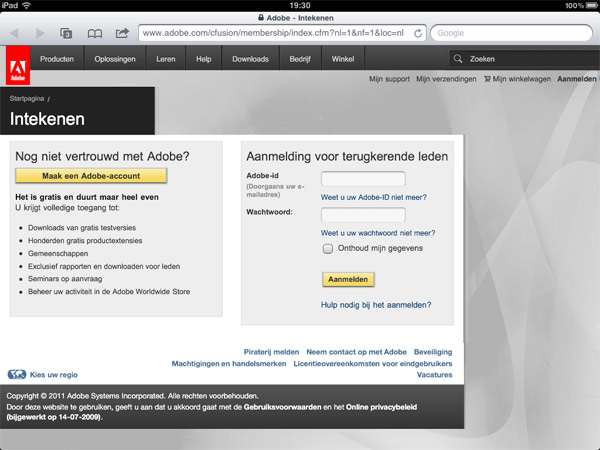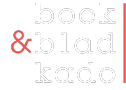Hierbij vindt u een algemene uitleg voor het downloaden en lezen van ebooks:
1) Zorg ervoor dat u het programma Adobe Digital Editions op jouw pc heeft staan. Dit programma fungeert als een "boekenkast" waar u de ebooks bij
het downloaden in plaatst. Vanuit deze boekenkast, kunt u de ebooks vervolgens op jouw eReader zetten. Wanneer u dit programma nog niet hebt, dan
kunt u het via de volgende link (gratis) downloaden: http://www.adobe.com/nl/products/digitaleditions/
Tijdens de installatie wordt u gevraagd of u een Adobe-ID wilt aanmaken om jouw computer mee te autoriseren. Dit moet u te doen. Doet u dit in een later
stadium, dan kunnen de ebooks niet op jouw eReader gelezen worden!
2) Wanneer u Adobe Digital Editions heeft geïnstalleerd en de ebooks heeft besteld, kunt u de ebooks gaan downloaden. U krijgt
hierbij de keus tussen "openen" of "opslaan". Kies voor "openen". De ebooks worden direct geopend in het programma Adobe Digital Editions. Wanneer
u alle ebooks heeft gedownload, ziet u ze allemaal staan in jouw "boekenkast" van Adobe Digital Editions.
3) Vervolgens sluit u de eReader aan op de computer met de bijbehorende USB-kabel. Wanneer u dit doet, hoort de eReader in Adobe Digital Editions te
verschijnen als nieuwe boekenplank. Onder de boekenplanken Alle items, Geleend, Gekocht, Onlangs gelezen moet nu een nieuwe boekenplank van jouw eReader
verschijnen.
4) Nu kunt u de ebooks vanuit de algemene bibliotheek "Alle items" naar de boekenplank van jouw eReader slepen. Klik met de linkermuisknop op het ebook, houdt de muisknop ingedrukt en sleep het ebook naar de boekenplank. Wanneer u dit bij alle ebooks heeft gedaan en u ontkoppelt de eReader, dan staan de ebooks op de eReader.
Wanneer u nog een specifieke vraag heeft of problemen ondervindt met het downloaden of installeren van ebooks, verzoeken wij u contact op
te nemen met onze klantenservice. Dit kan via e-mail: serviceteam@giftnation.nl of via het contactformulier.
Volg onderstaande stappen op jouw iPad of iPhone nauwkeurig:
1) Bestel de gewenste ebooks. Aan het einde van het bestelproces krijgt u de mogelijkheid de ebooks te downloaden, dit moet u nog NIET doen. Ook ontvangt u
een orderbevestiging waarin downloadlinks staan naar de ebooks, ook die moet u nog NIET aanklikken.
2) Maak op jouw iPad een
Adobe account
aan. Dit is gratis. U moet dit account wel aanmaken met hetzelfde mailadres waarmee u jouw ebooks heeft besteld.
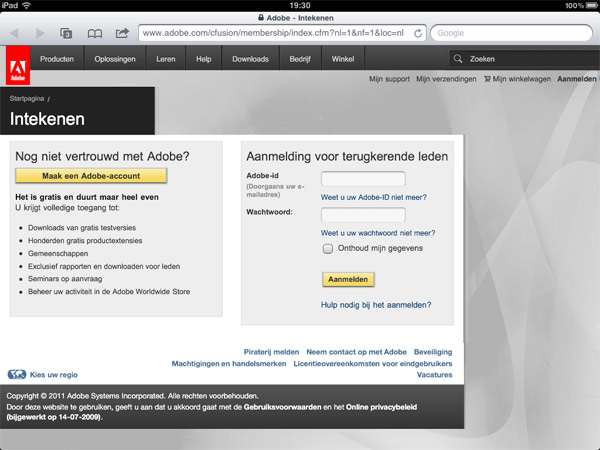
3) Download de Bluefire Reader app uit de
App store van Apple.

4) Vervolgens ook hier inloggen met hetzelfde mailadres als wat u gebruikt hebt bij het bestellen van jouw ebooks, kies ervoor jouw 'Authorize' Bluefire Reader te koppelen aan jouw Adobe account.

5) Na het bestellen van jouw ebooks heeft u een orderbevestigingsmail ontvangen. Download nu jouw ebooks.
6) Kies vervolgens om het ebook te openen in Bluefire Reader.

Heeft u dit allemaal gedaan en bestelt u in een later stadium weer ebooks? Dan kunt u na het bestellen meteen downloaden en het ebooks direct openen in Bluefire Reader!
Ebooks die u bij een Nederlandse webwinkel koopt zijn meestal in ePub-formaat en vaak beveiligd met Adobe DRM waardoor het niet mogelijk is ze onbeperkt te
kopiëren. Om deze ebooks op een Android-apparaat te lezen kunt u gebruikmaken van de applicatie Aldiko. U kunt deze applicatie downloaden via de
volgende link:
http://aldiko.com/ Bent u in het bezit van een Samsung Galaxy Tab 10.2? Dan hoeft u de applicatie Aldiko
niet te downloaden. De applicatie staat al op deze tablet.
Let op! Er is een probleem met apparaten van Android. De browser van dit besturingssysteem herkent de beveiligde boeken niet. Daarom moet u ebooks eerst op een vaste computer zetten, alvorens ze te kopiëren naar tablet/smartphone.
Wanneer u de Aldiko Book Reader op jouw Android apparaat heeft geïnstalleerd, is de procedure om ebooks hierop te plaatsen als volgt:
1)
Installeer de gratis Adobe Digital Editions Software op jouw vaste computer. Deze vindt u hier:
http://www.adobe.com/nl/products/digitaleditions/
2)
Om het programma Digital Editions te autoriseren maakt u een Adobe account aan. Dit kunt u hier doen:
https://www.adobe.com/cfusion/m
m?loc=nl
3)
Onthoud jouw login (email adres) en wachtwoord van jouw Adobe account
4)
Ga terug naar de ADE software (Adobe Digital Editions) op jouw computer en klik op “Bibliotheek”.
BELANGRIJK:
Gebruikt u ADE voor het eerst? Altijd eerst autoriseren. Als dit niet gebeurt, is het ebook dat u opent onbruikbaar. U kunt dit later niet
meer herstellen.
5)
Kies Computer autoriseren en vul de gegevens van jouw Adobe account in.
6.
Vervolgens dient u de Aldiko Book reader op jouw Android apparaat te autoriseren met hetzelfde Adobe ID. Hiervoor gaat u naar de instellingen in de Aldiko
Book Reader en klikt u op "Adobe DRM". Vervolgens kunt u jouw Adobe ID invoeren.
7.
Nu kunt u via jouw vaste computer een ebook bestellen op
www.boekkado.nl. Wanneer u de
bestelling heeft afgerond, klikt u op de downloadlink. Wanneer u kiest voor "openen" zal het ebook vanzelf openen in Adobe Digital
Editions. Ook zal het ebook automatisch in de map "my digital editions" of "my e-books" in jouw documenten opgeslagen worden.
8.
Vervolgens moeten de ebook-bestanden van jouw computer op jouw Android apparaat gezet worden. Dit kunt u doen door jouw Android apparaat aan te sluiten
op de computer en de documenten over te zetten. U gebruikt jouw Android apparaat nu eigenlijk als een soort USB-stick waarop u het ebook-bestand
overzet. U zou ook gebruik kunnen maken van een SD-kaart die u eerst in jouw computer doet, de ebook-bestanden hierop zet en vervolgens de SD-kaart
in jouw Android apparaat doet.
9.
De ebooks-bestanden staan nu dus in een map op jouw Android apparaat. Er zijn verschillende manieren om jouw ebooks vanuit deze map te importeren in
de Aldiko Book Reader:
1) Wanneer het ebook-bestand op de SD-kaart van jouw apparaat staat: ga naar “Mijn Documenten”, vink het hokje naast het digitale
boek-bestand aan en klik op "importeren naar Aldiko".
2) Maak een aparte folder aan op jouw SD-kaart en zet alle ebook-bestanden die u wilt importeren in deze folder. Ga naar “Mijn
Documenten”, vink het hokje naast deze folder aan en klik op "importeren naar Aldiko".
3) Wanneer de ebooks-bestanden in verschillende folders staan, kunt u in Mijn Documenten het hokje naast de verschillende folders aanvinken en klikken op
"importeren naar Aldiko".
10.
Het ebook staat nu in de Aldiko Book Reader en u kunt beginnen met lezen.